Việc cài đặt driver máy in là bước đầu tiên và quan trọng nhất để kết nối máy in với máy tính và bắt đầu in ấn. Tuy nhiên, không phải ai cũng biết cách cài driver máy in một cách chính xác và hiệu quả. Bài viết này sẽ hướng dẫn bạn chi tiết cách cài driver máy in cho mọi hệ điều hành, đảm bảo bạn có thể dễ dàng kết nối và sử dụng máy in của mình.
Tại Sao Phải Cài Driver Cho Máy In?
Driver máy in là một phần mềm trung gian giúp máy tính “hiểu” và giao tiếp được với máy in. Khi bạn gửi lệnh in từ máy tính, driver sẽ dịch lệnh đó sang ngôn ngữ mà máy in có thể hiểu và thực hiện. Nếu không có driver, máy tính sẽ không thể nhận diện và điều khiển máy in, dẫn đến việc bạn không thể in ấn tài liệu.
Các Phương Pháp Cài Driver Máy In Phổ Biến
Có nhiều cách để cài đặt driver máy in cho máy tính, và bạn có thể lựa chọn phương pháp phù hợp nhất với nhu cầu và điều kiện của mình:
1. Cài Đặt Driver Từ Đĩa CD Đi Kèm
 Installing printer driver from CD
Installing printer driver from CD
Hầu hết các máy in mới đều đi kèm với một đĩa CD chứa driver và phần mềm hỗ trợ. Đây là cách cài đặt driver máy in đơn giản nhất:
- Kết nối máy in với máy tính và bật nguồn.
- Cho đĩa CD driver vào ổ đĩa của máy tính.
- Chạy file cài đặt (thường là file setup.exe hoặc install.exe) trên đĩa CD.
- Làm theo hướng dẫn trên màn hình để hoàn tất cài đặt.
2. Tải Driver Từ Trang Chủ Nhà Sản Xuất
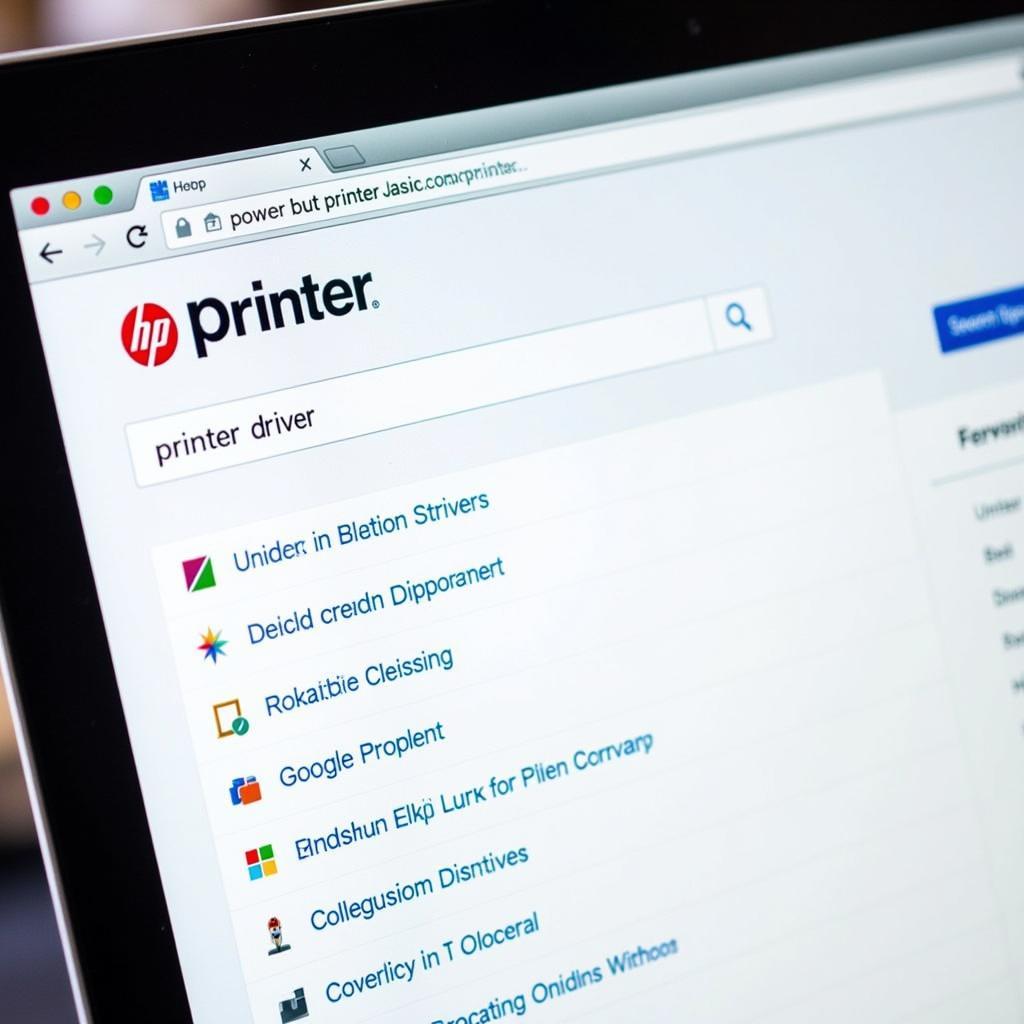 Downloading printer driver from manufacturer website
Downloading printer driver from manufacturer website
Nếu bạn không có đĩa CD driver hoặc muốn cài đặt phiên bản driver mới nhất, bạn có thể tải driver từ trang chủ của nhà sản xuất máy in:
- Truy cập trang web chính thức của nhà sản xuất máy in (ví dụ: HP, Canon, Epson,…).
- Tìm kiếm driver cho model máy in cụ thể của bạn.
- Chọn hệ điều hành tương ứng với máy tính của bạn (ví dụ: Windows 10, macOS,…).
- Tải xuống file cài đặt driver.
- Chạy file cài đặt đã tải về và làm theo hướng dẫn trên màn hình.
3. Cài Đặt Driver Tự Động Qua Windows Update
Hệ điều hành Windows có khả năng tự động tìm kiếm và cài đặt driver cho các thiết bị kết nối, bao gồm cả máy in. Khi bạn kết nối máy in với máy tính chạy Windows, hệ thống sẽ tự động tìm kiếm driver phù hợp:
- Kết nối máy in với máy tính và bật nguồn.
- Mở Settings trên máy tính Windows.
- Chọn Devices > Printers & scanners.
- Nhấp vào Add a printer or scanner.
- Chọn máy in của bạn từ danh sách thiết bị được tìm thấy.
- Làm theo hướng dẫn trên màn hình để hoàn tất cài đặt.
Khắc Phục Lỗi Thường Gặp Khi Cài Driver Máy In
Mặc dù việc cài đặt driver máy in khá đơn giản, nhưng đôi khi bạn có thể gặp phải một số lỗi. Dưới đây là một số lỗi thường gặp và cách khắc phục:
1. Không Tìm Thấy Driver Phù Hợp
- Kiểm tra lại model máy in và hệ điều hành của bạn.
- Tải driver từ trang chủ nhà sản xuất thay vì sử dụng đĩa CD.
- Cập nhật hệ điều hành lên phiên bản mới nhất.
2. Lỗi Xung Đột Driver
- Gỡ cài đặt driver cũ trước khi cài đặt driver mới.
- Sử dụng phần mềm gỡ cài đặt driver chuyên dụng để loại bỏ hoàn toàn driver cũ.
3. Máy In Không Hoạt Động Sau Khi Cài Driver
- Khởi động lại máy tính và máy in.
- Kiểm tra kết nối giữa máy in và máy tính.
- Kiểm tra xem máy in đã được đặt làm máy in mặc định chưa.
Mẹo Cài Driver Máy In Nhanh Chóng và Hiệu Quả
- Luôn sử dụng driver chính thức từ nhà sản xuất.
- Tắt tường lửa và phần mềm diệt virus tạm thời khi cài đặt driver.
- Khởi động lại máy tính sau khi cài đặt driver.
- Cập nhật driver thường xuyên để đảm bảo hiệu suất và tính ổn định.
Kết Luận
Hy vọng bài viết đã giúp bạn hiểu rõ hơn về cách cài driver máy in và tự tin thực hiện việc cài đặt cho máy tính của mình. Hãy nhớ luôn sử dụng driver chính thức và cập nhật driver thường xuyên để đảm bảo máy in hoạt động ổn định và hiệu quả.
Nếu bạn gặp bất kỳ vấn đề gì trong quá trình cài đặt hoặc sử dụng máy in, hãy liên hệ với chúng tôi theo Số Điện Thoại: 0373298888, Email: [email protected] Hoặc đến địa chỉ: 86 Cầu Giấy, Hà Nội. Chúng tôi có đội ngũ chăm sóc khách hàng 24/7.


